イオンモールやイオン店舗で提供されている無料Wi-Fiは便利ですが、ログイン画面が表示されないトラブルに遭遇することがあります。
この記事では、イオンWi-Fiのログイン画面が出ない原因と、その解決方法について詳しく解説します。
イオンWi-Fiログイン画面が出ない原因

端末の設定が影響している場合
Wi-Fiに接続しても自動でログイン画面が表示されない場合、端末の設定が関係している可能性があります。
例えば「自動ログイン」や「省電力モード」、「モバイルデータ優先設定」などがオンになっていると、Wi-Fiへの切り替えやログイン処理が正常に動作しないことがあります。
また、一部の端末では「ログイン画面の自動表示」が無効になっているケースもあり、その場合は手動でブラウザを開いてアクセスしなければならないことがあります。
これらの設定を確認し、必要に応じて一時的にオフにして接続を試すことで、問題が解消する場合があります。
ネットワーク混雑が原因のケース
イオンモールなどの人が多く集まる場所では、ネットワークが混雑しやすくなります。
特に休日やイベントが開催されている時間帯は、接続台数が急増するためログイン画面の読み込みが遅れたり、表示されないままタイムアウトするケースがあります。
そのような場合は、時間帯をずらすか、場所を移動して再接続することでログイン画面が正常に表示されることがあります。
また、接続の順番待ちが発生することもあるため、何度か接続をやり直すのも一つの手です。
セキュリティ設定の確認
スマートフォンやパソコンにインストールされているウイルス対策アプリや、ファイアウォール設定などが原因で、ログイン画面へのアクセスがブロックされてしまう場合があります。
特にHTTPS接続を強制する機能や、不明なネットワークに対する遮断設定が有効になっていると、ログインページが開けなくなることがあります。
一時的にセキュリティソフトを停止するか、信頼済みネットワークとしてイオンWi-Fiを登録することで接続が改善される場合があります。
ただし、セキュリティ対策を無効にする際は、信頼できる環境で行うよう注意してください。
接続できない問題の具体例
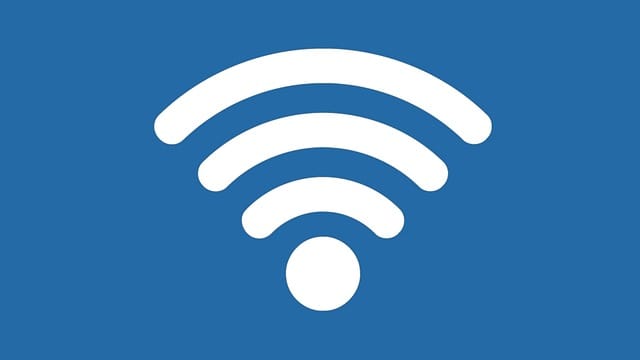
iPhoneでのログイン画面が出ない
iPhoneでは、Wi-Fiに接続した後にログイン画面が自動的に開かないケースがよくあります。 これはiOSの仕様やSafariのセキュリティ設定が影響していることがあり、必ずしも不具合とは限りません。
そのような場合には、Safariを手動で起動し、アドレスバーにて「http://neverssl.com」とか「http://example.com」などの非SSLサイトのURLを入力してアクセスすることで、ログイン画面が表示されることがあります。
また、Safariのキャッシュや履歴が影響していることもあるため、履歴の削除やプライベートブラウズモードでの再アクセスも有効です。
場合によってはWi-Fiを一度オフにして再接続したり、端末を再起動してから再度試すことで改善される場合もあります。
Android端末での接続不具合
Androidでは、Wi-Fiに接続した直後に通知バーに「ログインが必要です」と表示されることがあります。 この通知を見逃してしまうと、ログイン画面が表示されず接続ができない状態が続くことになります。
通知をタップするとブラウザが起動してログインページが表示されるため、接続時には通知を確認するようにしましょう。
また、Androidの設定によっては、通知が無効化されていることもあります。
「設定」→「ネットワークとインターネット」→「Wi-Fi」から対象のネットワークを選択し、「ネットワークの詳細設定」内で「ログインページを自動表示」をオンにすることも確認しておくと安心です。
パソコンからの接続トラブル
ノートパソコンやデスクトップPCからイオンWi-Fiに接続した場合でも、ログイン画面が表示されないときがあります。
この原因としては、ブラウザのキャッシュやCookieが影響していたり、セキュリティソフトの設定によってリダイレクトがブロックされていることが考えられます。
そのため、ブラウザのシークレットモードやプライベートモードでアクセスしてみたり、別のブラウザ(Chrome、Firefox、Edgeなど)を使ってアクセスを試みることが推奨されます。
それでもうまくいかない場合は、PCの再起動やWi-Fi接続の削除・再設定を行ってみると改善されることがあります。
フリーWi-Fiの特徴と注意点
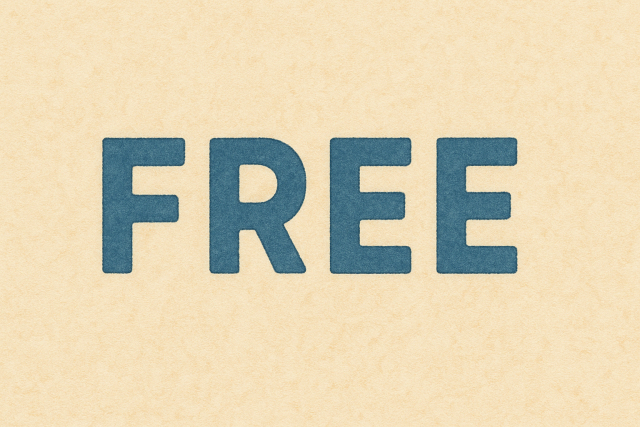
無料Wi-Fiの利用条件
イオンWi-Fiは来店者向けに無料で提供されていますが、利用開始にはいくつかのステップが必要です。
まず、専用のログイン画面にアクセスし、メールアドレスやニックネームの入力、利用規約への同意を行うことが求められます。
入力後、登録内容を確認し送信すると接続が完了します。 このプロセスをスムーズに行うために、メールアドレスは入力ミスのないよう注意が必要です。
また、店舗や提供時期によってはSNSアカウントでのログイン認証を選べる場合もあり、手軽に接続できるオプションとして人気があります。
フリーWi-Fiのセキュリティリスク
暗号化されていないWi-Fiは便利な反面、セキュリティ面でのリスクが伴います。
通信内容が第三者に傍受される可能性があるため、クレジットカード情報やログインパスワードなどの重要な情報をやり取りするのは避けましょう。
また、悪意のある第三者が同じSSIDを使って偽のアクセスポイントを立ち上げているケースも報告されています。
そのため、接続するWi-Fiが公式なものかどうかをよく確認し、可能であればVPNアプリを利用して通信を暗号化することが望ましいです。
不安な場合は、個人情報の入力を行う前にモバイルデータ通信に切り替える判断も大切です。
混雑による速度低下の影響
イオンWi-Fiは多くの利用者が同時に接続する可能性があるため、時間帯によっては速度が大きく低下することがあります。
特に土日祝日の午後やイベント開催中は接続数が増加し、動画の再生やファイルのダウンロードが遅くなる傾向があります。
通信が不安定な場合は、一度Wi-Fiを切断してから再度接続するか、混雑の少ない場所へ移動して再接続を試みると改善されることがあります。
また、あらかじめ必要なコンテンツをダウンロードしておくと、通信速度の影響を最小限に抑えることができます。
イオンWi-Fiの接続手順
SSIDの選択
端末のWi-Fi設定画面を開き、表示されているネットワーク一覧から「AEON」や「AEON_MALL」などのSSIDを探して選択してください。
このとき、類似した名前のネットワークが複数表示される場合がありますが、信号が最も強いものを選ぶのが基本です。
店舗の場所や建物内の位置によって電波の強さに差があるため、移動しながら最適な接続先を探すのも有効です。
パスワード入力の仕方
イオンWi-Fiは基本的にパスワード不要で接続可能なフリーWi-Fiですが、特定のエリアや時間帯によってはパスワード入力が求められることがあります。
この場合、店舗内に掲示されている案内板やテーブルポップ、またはサービスカウンターで案内を受けられます。
パスワードは定期的に変更されることもあるため、過去に利用した情報で接続できないときは最新の情報を再確認してください。
アプリの利用方法
「AEON MALLアプリ」や「AEON公式アプリ」など、イオンが提供するスマートフォン用アプリを利用することで、Wi-Fi接続がより簡単になります。
アプリ内にWi-Fi接続に関する専用メニューがある場合、案内に従ってログイン画面を開き、必要事項を入力するだけで接続できます。
さらに、アプリからは店舗情報やイベント情報も確認できるため、Wi-Fi利用と合わせて活用すると便利です。
アプリは事前にダウンロードしておくと、店内でスムーズに接続作業を進めることができます。
Wi-Fiログイン画面が表示されない状況と対策
自動接続機能のトラブルシューティング
過去にイオンWi-Fiへ接続した履歴が端末内に残っていると、自動接続が期待通りに動作しない場合があります。
特にSSID名は同じでもシステム構成が変更されていたり、アクセスポイントが更新された場合には不整合が起きやすくなります。
このようなトラブルを避けるには、Wi-Fi設定から該当のネットワークを選び、「このネットワーク設定を削除」または「削除」してから、再度新しく接続設定を行うのが効果的です。
また、複数の公衆Wi-Fiに自動で接続する設定が有効になっていると、異なるネットワークに誤って接続されることがあるため、「自動接続をオフ」にしておくのも一つの方法です。
リセットや再起動の効果
端末自体に一時的な不具合や、キャッシュの蓄積による接続不良が発生していることがあります。
このような場合には、端末を一度再起動することでメモリやネットワーク状態が初期化され、正常に接続できるようになることがあります。
また、Wi-Fi設定を一度オフにし、数秒待ってから再度オンにするだけでも接続がリフレッシュされ、ログイン画面が表示されやすくなるケースもあります。
ルーター側の信号が弱くなっている場合は、一度離れた場所から近づくことでも改善される可能性があります。
ブラウザキャッシュのクリア方法
ブラウザに保存されているキャッシュが干渉して、正しくログイン画面が表示されないことがあります。
この場合、使用しているブラウザの設定からキャッシュとCookieを削除し、その後に再度ログイン画面にアクセスすることで問題が解消されることがあります。
Google Chromeの場合は「設定」→「プライバシーとセキュリティ」→「閲覧履歴データの削除」から操作できます。 SafariやFirefoxでも同様に、履歴やキャッシュの削除メニューがあるため確認してみてください。
さらに、シークレットモードやプライベートブラウズモードでアクセスすることで、キャッシュの影響を受けずにログイン画面が表示されることがあります。
再度試す際のポイント
異なる店舗での状況
イオンWi-Fiのネットワークは店舗ごとに異なるアクセスポイントが設置されています。
そのため、特定の店舗で接続に不具合が発生している場合でも、別のイオン系列店舗では問題なく接続できることがあります。
店舗によってネットワーク設備の更新状況や接続数が異なるため、自宅や職場に近い別のイオンモールやショッピングセンターでの接続テストも有効です。
可能であれば、2〜3店舗を比較して接続状況を確認することで、自分の端末側に原因があるのか、店舗の設備に起因するのかの切り分けがしやすくなります。
他の端末でのチェック
現在使っているスマートフォン以外にも、タブレットやノートパソコン、家族や友人のスマートフォンなど、複数の端末を使ってWi-Fi接続のテストをしてみるのがおすすめです。
同じ場所・同じタイミングで他の端末でもログイン画面が表示されない場合は、ネットワーク側に何らかのトラブルがあると考えられます。
逆に、別の端末では正常に接続できる場合は、使用中の端末の設定やソフトウェアが原因である可能性が高いです。
端末ごとの挙動を比較することで、問題の原因をより明確に把握できます。
まとめ
イオンWi-Fiでログイン画面が表示されない場合、端末の設定や接続のタイミング、セキュリティ設定などが影響している可能性があります。
順を追って対策を試すことで、多くのケースは解決可能です。 トラブル時にはこの記事の内容を参考に、安心してWi-Fiを利用しましょう。
